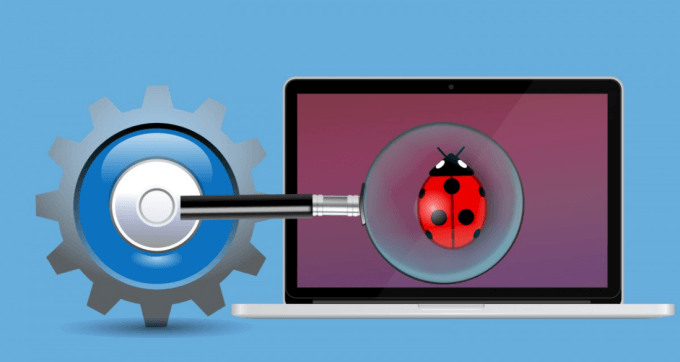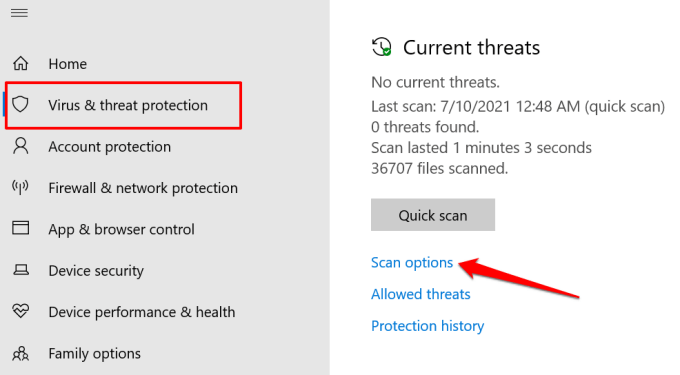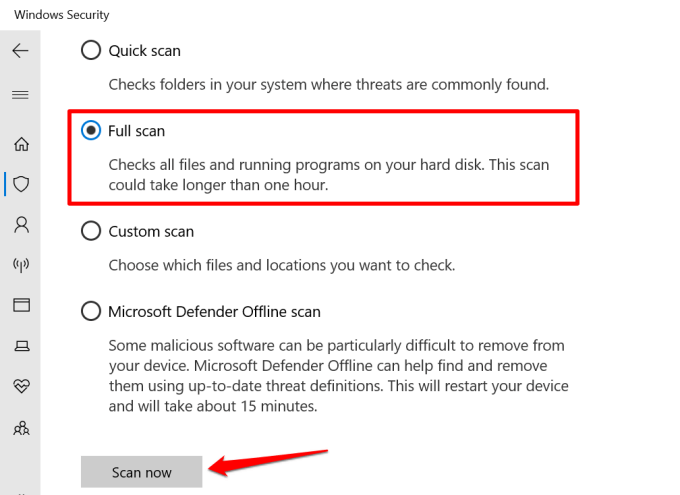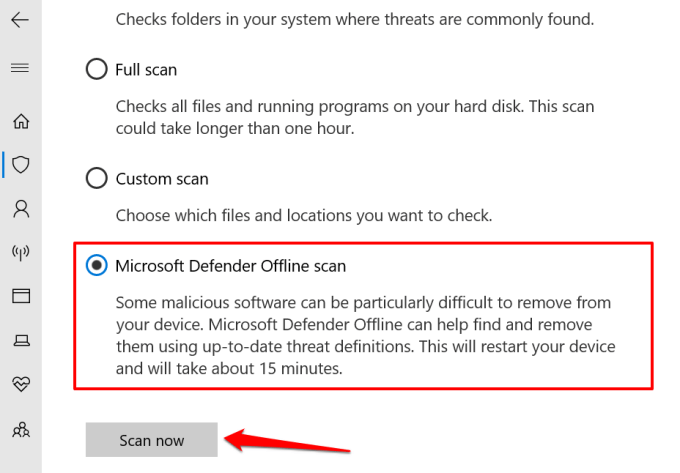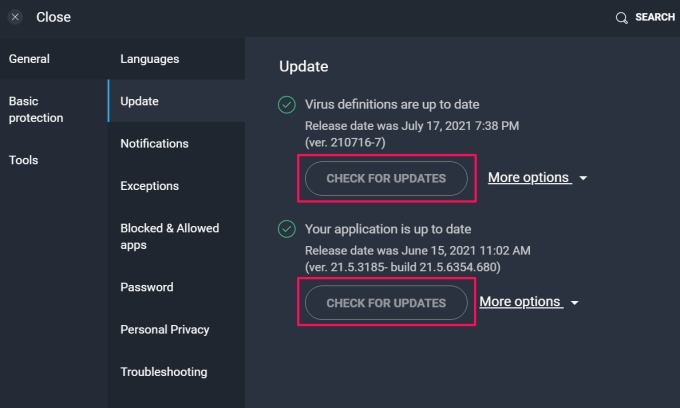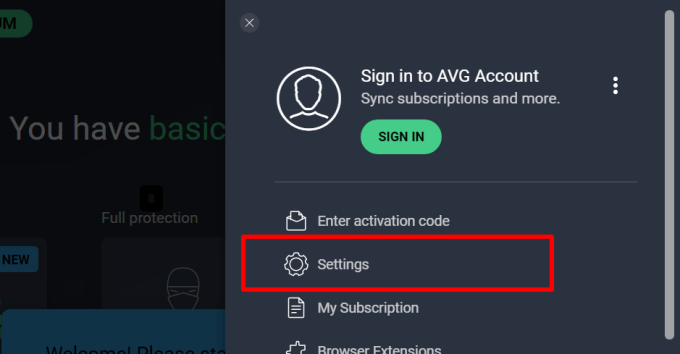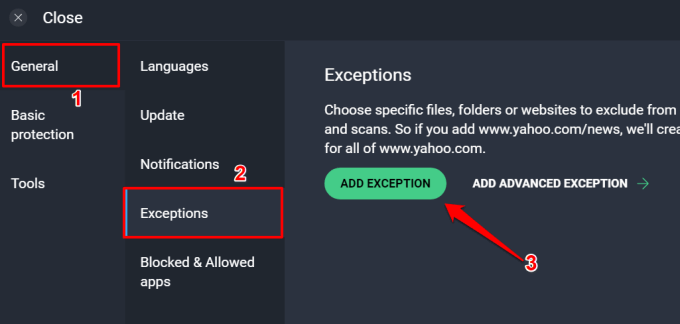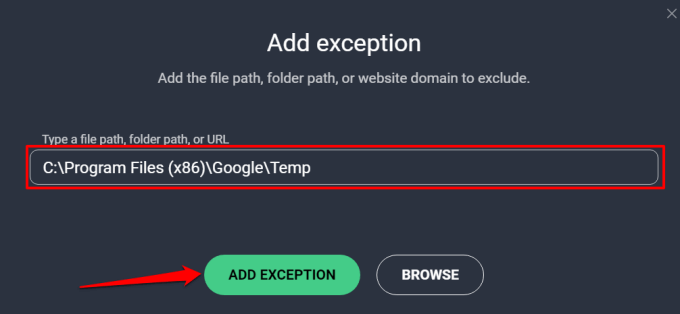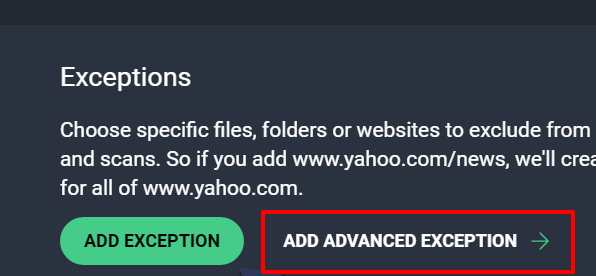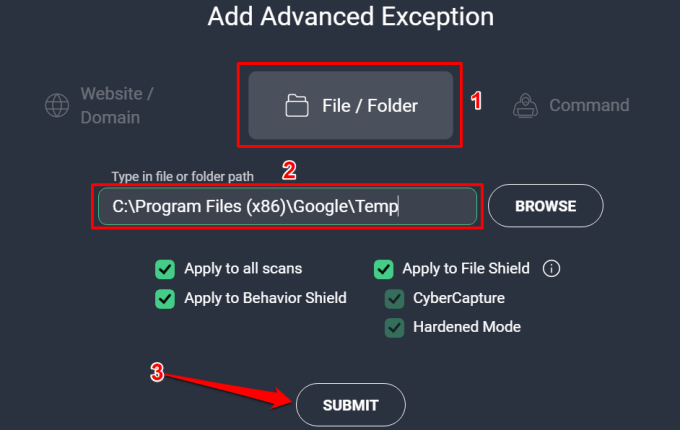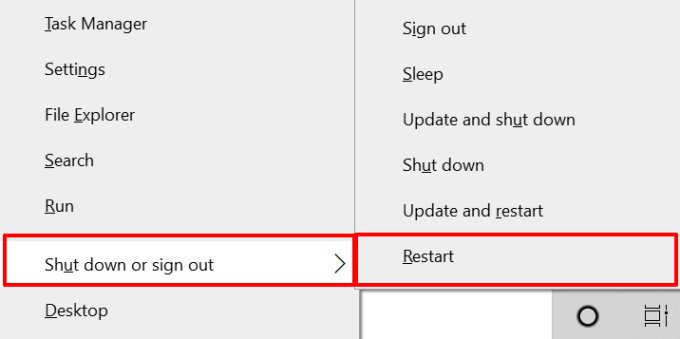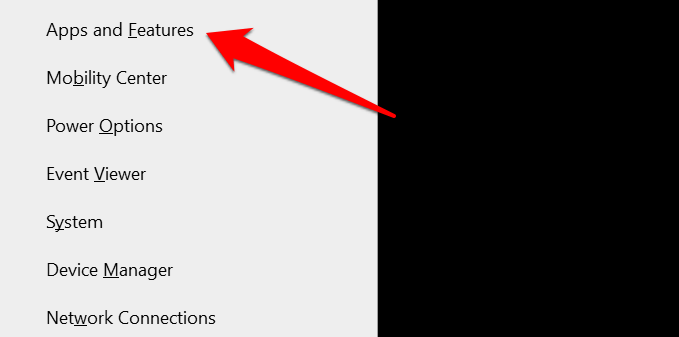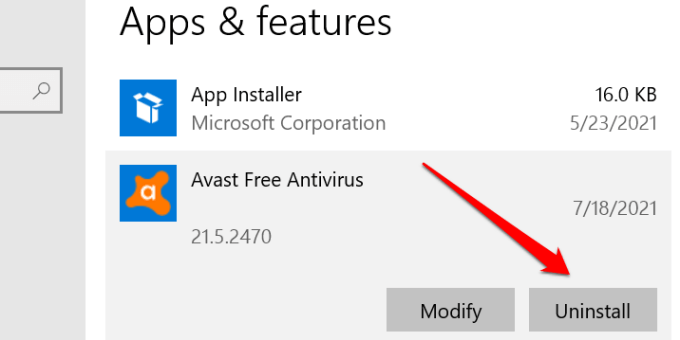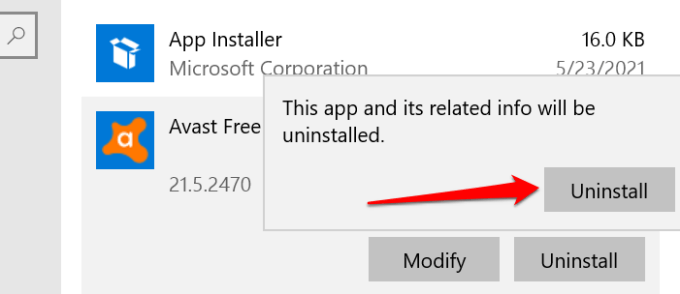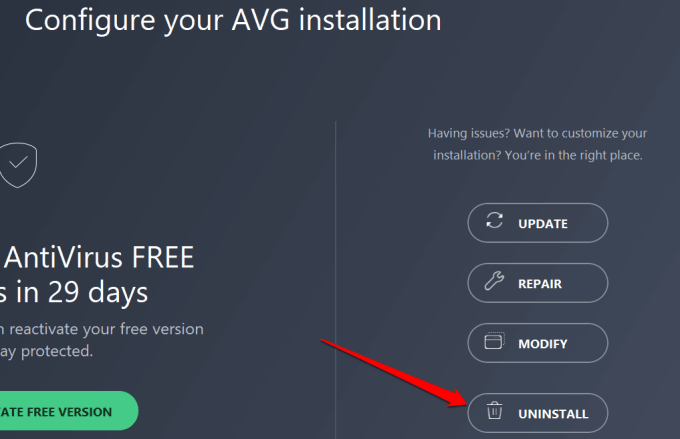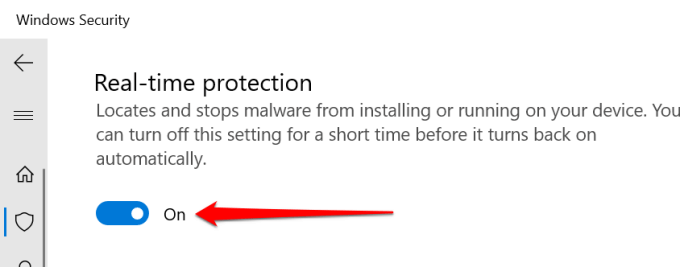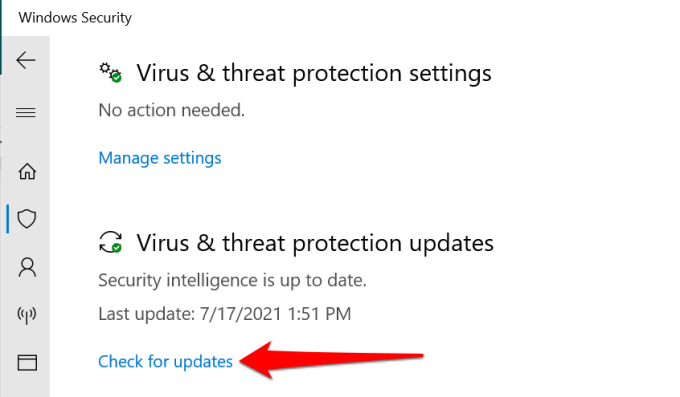- in Windows 10 by Администратор
Что такое Win32: BogEnt и как его удалить
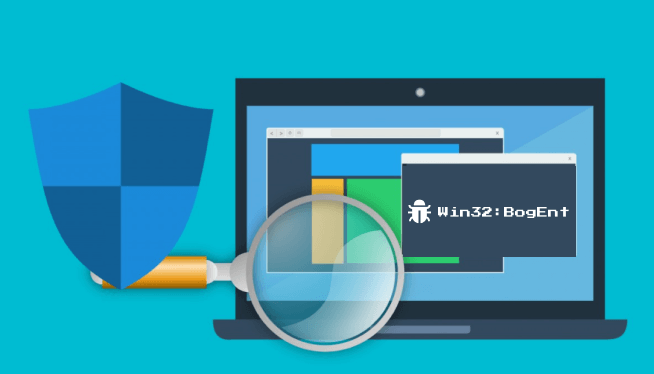
Хотя антивирусные программы часто не вызывают проблем, бывают случаи, когда они действуют ненормально. Несколько Пользователи Windows сообщают, что антивирусные программы (особенно Avast и AVG) отображают ошибку «Win32:BogEnt» или «Win32:BogEnt [Susp.]» при установке или обновлении. Steam игры. Эта ошибка означает, что антивирус удалил или поместил в карантин файл, который, по его мнению, является вредоносным, с вашего компьютера.
Часто ошибка представляет собой ложноположительное предупреждение — т. е. файл безопасен, но антивирус считает иначе. Однако не следует исключать возможность того, что файл является вирусом или вредоносным программным обеспечением. Мы покажем вам, как проверить подлинность и легитимность файла, помещенного на карантин. Это покажет вам, является ли предупреждение об угрозе «Win32:BogEnt» подлинным или ложноположительным.
Примечание: Советы и решения по устранению неполадок, приведенные в этом посте, применимы к антивирусному программному обеспечению Avast и AVG.
Используйте веб-сканеры вирусов
Когда ваше антивирусное программное обеспечение выдает предупреждение «Win32:BogEnt», оно должно отображать местоположение предполагаемого файла угрозы на вашем компьютере. Запустите проводник, перейдите по пути к файлу и загрузите файл на онлайн-сканер вирусов. Если вы не нашли файл в исходном месте, возможно, ваш антивирус переместил его в другое место. Проверьте раздел «На карантине» или «История угроз» вашего антивируса и восстановите файл.
Мы рекомендуем загрузить файл на несколько сайтов сканирования вирусов и сравнить результаты. Если результаты сканирования окажутся отрицательными, вам не о чем беспокоиться. В противном случае немедленно удалите файл со своего компьютера. После этого вам следует еще раз просканировать свой компьютер с помощью того же антивируса, который выдал предупреждение об угрозе, просто чтобы убедиться, что на вашем компьютере нет остаточных вредоносных файлов.
Попробуйте другой антивирус
Антивирусы имеют различные системы обнаружения вредоносного ПО. Таким образом, антивирус может пометить файл как угрозу, в то время как тот же файл остается незамеченным другим инструментом безопасности. Если ваш антивирус продолжает выдавать предупреждение об угрозе «Win32:BogEnt», отсканируйте соответствующий файл с помощью другого сканер вредоносных программ от другой компании.
Если несколько инструментов безопасности помечают один и тот же файл как угрозу, значит, это действительно угроза. В этом случае удалите файл с вашего компьютера навсегда.
Сканируйте свой компьютер с помощью Windows Security
Встроенная программа Microsoft «Безопасность Windows» (или Защитник Windows) уничтожает вредоносные программы быстрее и лучше, чем решения сторонних производителей. Этот инструмент стал более эффективным и лучше справляется с удалением основных форм вредоносных инструментов с устройств Windows. Windows 10 не нужен антивирус.
Если антивирусное программное обеспечение продолжает отображать предупреждение «Win32:BogEnt», запустите полное сканирование системы с помощью Защитника Windows.
- Перейдите на Настройки > Обновление и безопасность > Безопасность Windows > Защита от вирусов и угроз и Параметры сканирования.
- Выберите Полное сканирование и нажмите Сканируй сейчас .
Полное сканирование системы выполняется в фоновом режиме и занимает больше часа. Чем больше данных (файлов, папок, активных задач и процессов и т. д.) у вас на компьютере, тем дольше будет проходить сканирование.
Если проблема не устранена после сканирования системы, попробуйте выполнить автономное сканирование. Вернитесь в меню «Безопасность Windows» (см. Шаг №1), выберите Автономное сканирование Microsoft Defender, и нажмите Сканируй сейчас.
Автономное сканирование перезагружает компьютер и занимает около 15–20 минут. Перед запуском автономного сканирования обязательно закройте все активные приложения и сохраните файлы.
Если Защитник Windows также помещает/удаляет файл в карантин (проверьте C:ProgramDataMicrosoftWindows DefenderQuarantine), то это действительно угроза для вашего компьютера. Если файл проходит проверку Защитника Windows, но ваш антивирус продолжает помечать его как угрозу, обновите программное обеспечение до последней версии.
Обновите свой антивирус
Устаревший или глючный антивирус может ошибочно помечать законные файлы и программы как угрозы. Если другое программное обеспечение безопасности подтверждает безопасность файла, но ошибка «Win32:BogEnt» повторяется, проверьте меню настроек антивируса на наличие доступных или ожидающих обновлений. Вам также следует обновить его описания вирусов – файлы сигнатур, которые помогают антивирусу обнаруживать вредоносные программы.
Для Avast и AVG перейдите по адресу Настройки > Общие > Обновление ПО и нажмите оба Проверка наличия обновлений кнопки.
Создайте правило исключения в своем антивирусе
«Правило исключения» или «Список исключений» предписывают вашему антивирусу пропускать затронутые файлы во время сканирования безопасности. Исключение файлов в AVG и Avast выполняется аналогичным образом, поскольку одна и та же компания использует оба программного обеспечения. Они имеют схожие интерфейсы и используют один и тот же механизм безопасности.
- Запустите AVG или Avast на своем компьютере, нажмите кнопку значок меню гамбургерИ выберите Настройки.
- Очные Общие > Исключения И нажмите Добавить исключения .
- Введите путь к файлу, отображаемый в предупреждении Win32:BogEnt, и нажмите Добавить исключение.
Вы также можете использовать расширенный инструмент исключений AVG, чтобы исключить файл из всех проверок безопасности.
- Вернитесь на страницу «Исключения» (см. Шаг 2) и выберите Добавить расширенное исключение.
- Перейдите в Папка раздел, вставьте путь к файлу в диалоговое окно и выберите Отправить.
Перезагрузите компьютер
Выключение компьютера и его повторное включение может решить проблему. Закройте все активные программы, нажмите кнопку Windows key, Нажмите Значок питанияИ выберите Restart, Или нажмите Windows key + X, наведите на Выключить или выйтиИ выберите Restart.
Удалить антивирус
Как упоминалось ранее, инструмент безопасности Windows (или Защитник Windows) обеспечивает достаточную защиту от распространенных вредоносных программ. Удалите антивирус со своего компьютера, если ни один из советов по устранению неполадок не помог решить проблему.
- Щелкните правой кнопкой мыши Значок меню Пуск или нажмите Windows key + X для запуска меню быстрого доступа.
- Выберите Приложения и возможности.
- Прокрутите список приложений, выберите антивирус и выберите Удалить .
- Выберите Удалить снова.
- Windows может запустить антивирус и предложить вам подтвердить удаление в программе. Выбирать Удалить продолжать.
Обязательно после этого перезагрузите компьютер. Это удалит оставшиеся файлы, папки и другие связанные данные программного обеспечения.
Еще одна вещь: включите Защитник Windows при удалении стороннего антивирусного решения. Оставлять свой компьютер незащищенным без системы безопасности довольно рискованно.
Очные Настройки > Обновление и безопасность > Безопасность Windows > Защита от вирусов и угроз > Управление настройками (Настройки защиты от вирусов и угроз) > и включите Защита в реальном времени.
Убедитесь, что инструмент также использует новейшие аналитические данные по безопасности. Это позволит Защитнику Windows защитить ваше устройство от новейших угроз.
В приложении «Безопасность Windows» проверьте раздел «Обновления защиты от вирусов и угроз» и нажмите Проверить наличие обновлений.
Вкратце, Защитник Windows — это комплексный инструмент безопасности, обеспечивающий достаточную защиту от вредоносных программ. Но если вы решите использовать сторонние антивирусные программы, приведенные выше советы по устранению неполадок должны остановить появление предупреждения об угрозе «WIn32:BogEnt».